win11时间如何设置12小时
更新时间:2024-04-23 12:51:15作者:yang
Windows11是微软最新发布的操作系统,它带来了许多令人兴奋的新功能和改进,其中一个重要的功能就是时间设置的灵活性。对于习惯使用12小时制的用户来说,Windows11可以轻松地将系统时间设置为12小时制。对于习惯使用24小时制的用户来说,他们可能会想知道如何将Windows11的系统时间设置为24小时制。在本文中我们将介绍如何在Windows11中进行这样的设置,让您的操作系统与您的时间习惯保持一致。
时间设置:
1.首先鼠标右键点击右下角的【时间】选项,然后在弹出的菜单中点击【调整日期和时间】选项;

2.接着在进入“日期和时间”设置界面后,开启“自动设置时间”开关。选择中国时区,单击【立即同步】即可。
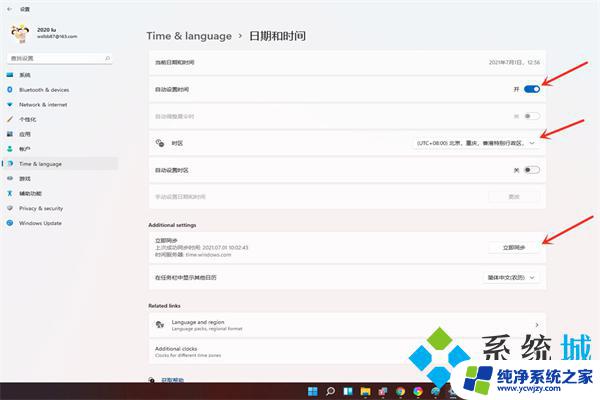
系统日期时间格式设置:
1.首先进入“日期和时间”设置界面,然后选择【语言和区域】选项;
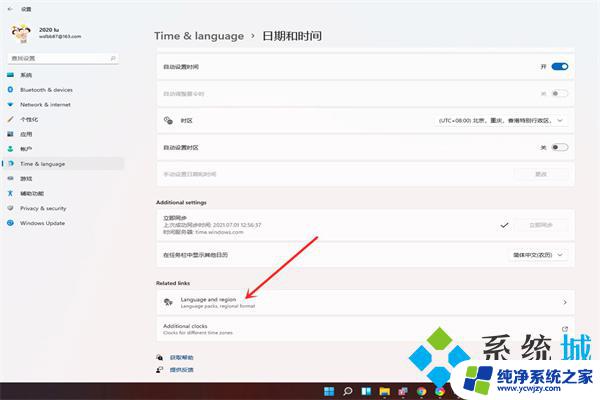
2.接着我们进入“语言和区域”设置界面,选中【区域格式】功能;
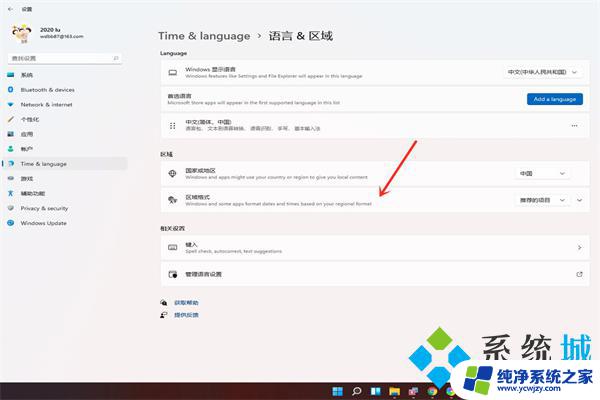
3.点击【更改格式】;
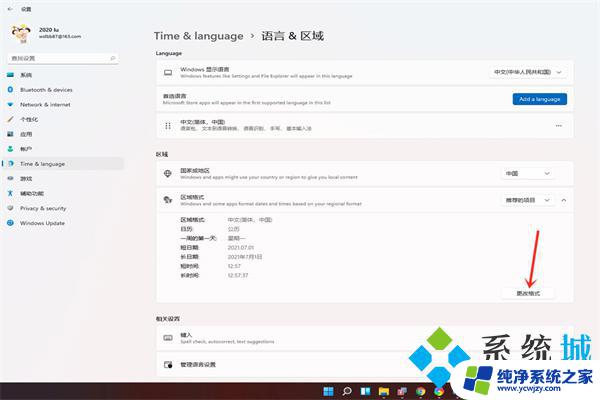
4.最后进入“区域格式”设置界面,选择需要的时间格式即可。(上面是设置日期格式,下面时间可以设置12小时制和24小时制。)
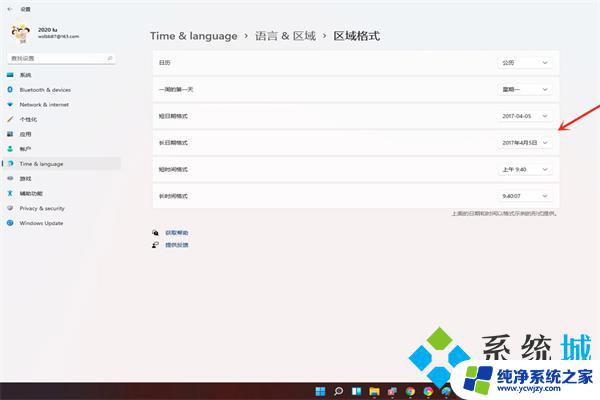
以上是关于如何将Win11的时间设置为12小时制的全部内容,如果您遇到相同的情况,您可以按照以上方法解决问题。
- 上一篇: win11本地账户改微软账户登录不了
- 下一篇: win11存储其他类不明占有
win11时间如何设置12小时相关教程
- win11如何设置长时间 Windows 11系统如何设置电脑长时间显示屏
- win11设置屏幕熄灭时间 win11如何设置熄屏时间
- win11如何设置电脑屏幕休眠时间 Win11熄屏时间设置步骤
- win11设置待机时间 Win11如何设置电脑待机时间
- win11如何调整屏幕锁屏时间 win11如何设置锁屏时间
- windows11待机时间怎么设置 Win11如何设置待机时间
- win11电脑屏幕时间怎么设置 如何设置windows11锁屏时间
- 笔记本熄屏时间怎么调win11 Win11如何设置熄屏时间
- win11自定义电脑睡眠时间 Win11如何设置睡眠时间
- win11屏幕自动锁屏时间怎么设置 win11锁屏时间设置方法
- win11开启讲述人后屏幕没有颜色怎么办
- win11查看计算机名
- win11 桌面备忘录
- 关掉win11自带软件的自动更新功能
- win11禁用 高级启动
- win11清除系统垃圾
win11系统教程推荐
win11系统推荐